Bewerk/print/verstuur de gegenereerde documenten
Wie zal de communicatie ontvangen...
Inleiding
U kan vanuit het pakket vanuit diverse schermen vertrekken voor de opmaak van uw communicatie. Dit wordt voornamelijk bepaald door de informatie die u via SCE-tags wenst mee te sturen. De belangrijkste vraag die u hierbij moet stellen is 'kan het programma bepalen welke gegevens er moeten meegestuurd worden?'. Indien dit niet mogelijk is, zullen de diverse tags leeg blijven. De standaardtekst wordt natuurlijk altijd opgemaakt.
Een tweede vraag die gesteld en beantwoord moet worden, is de vraag wie de communicatie gaat ontvangen. Voor het type 'e-mail' is het mogelijk om aparte bestemmelingen aan te duiden naargelang het type van document en/of het document zelf. Opgelet, dit is enkel mogelijk voor een communicatie van het type e-mail.
Een tweede vraag die gesteld en beantwoord moet worden, is de vraag wie de communicatie gaat ontvangen. Voor het type 'e-mail' is het mogelijk om aparte bestemmelingen aan te duiden naargelang het type van document en/of het document zelf. Opgelet, dit is enkel mogelijk voor een communicatie van het type e-mail.
Aanmaak van de communicatie
Selectie van relaties/projectenAls u een document wenst te genereren waarbij alle gegevens uit een relatiedossier komen, creëert u dit document door in de relatielijst een relatie te selecteren en dan op de knop 'Bulk' (1) te klikken. Kies in het extra menu voor 'SCE' (2). U kan ook meerdere relaties tegelijkertijd selecteren, zodat u een volledige mailing kan opzetten in een paar klikken.
Beschikt u over een Admin-Consult, dan kan u op dezelfde manier ook vertrekken van de projectenlijst. Dit is nodig indien u specifieke projectgegevens wenst mee te sturen in de communicatie.
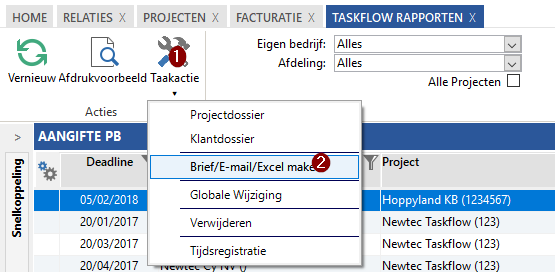
Indien u een specifieke selectie maakt van het type en de taal, ziet u enkel de sjablonen van deze combinatie. Kies vervolgens het sjabloon dat u wenst te gebruiken en klik op 'OK'.
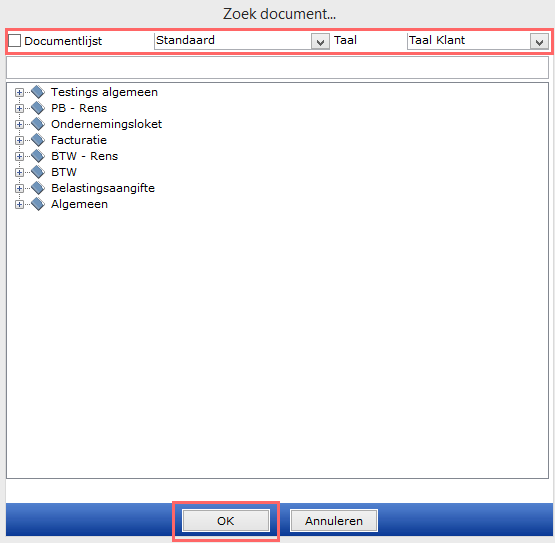
Beschikt u over een Admin-Consult, dan kan u op dezelfde manier ook vertrekken van de projectenlijst. Dit is nodig indien u specifieke projectgegevens wenst mee te sturen in de communicatie.
SCE taskflow
Als u in de communicatie gegevens verwerkt uit taskflow, dan dient het programma te weten over welke taak het gaat. Open hiervoor de taskflow rapporten en selecteer de gewenste taak. Klik vervolgens op 'Taakactie' (1) en selecteer de optie 'Brief/fax/e-mail aanmaken' (2). Ook hier kan u meerdere taken tegelijkertijd selecteren.Selectie van het sjabloon
In het scherm dat opent zodra u op 'Brief/fax/e-mail maken' of 'SCE' heeft geklikt, kunt u bovenaan het type document de taal van de communicatie selecteren. Tevens kan u bepalen op welke manier u de verschillende documenten ziet. Dit kan gewoon de lijst zijn van alle documenten of opgedeeld in hun structuur. Deze laatste view kan handig zijn als u over meerdere sjablonen beschikt. Zowel voor taal als type geldt dezelfde regel- standaard/taal: SCE zoekt in het permanent dossier van de klant naar diens voorkeur documenttype: een klant die per voorkeur e-mail ontvangt, zal het document als e-mail krijgen. Daarnaast wordt ook de taal van de klant gebruikt bij de opmaak van de communicatie.
- Brief/fax/e-mail: SCE maakt de respectievelijke selectie op, ongeacht de voorkeursinstelling van de klant.
- NL/FR/EN/DE: SCE maakt de respectievelijke selectie op, ongeacht de taal van de klant.
Indien u een specifieke selectie maakt van het type en de taal, ziet u enkel de sjablonen van deze combinatie. Kies vervolgens het sjabloon dat u wenst te gebruiken en klik op 'OK'.
Bewerk/print/verstuur de gegenereerde documenten
In de rechterkolom staan de gecreëerde documenten. Bovenaan staat wat u ermee kunt doen. Selecteer eerst het document (of de documenten) en daarna de actie:Email:
Bij versturen van emails zal outlook gebruikt worden.
Brief
Voor het genereren van de brieven wordt Word gebruikt
- Toon Word document/toon Outlookdocument: dit opent het document in Word of in Outlook. Opgepast: het kan zijn dat deze documenten in de achtergrond geopend worden. Door het tonen van deze documenten kan u deze documenten verder nakijken en eventueel aanpassen. Indien u aanpassing uitvoert in een e-mail, dient u deze wel eerst even te bewaren binnen Outlook.
- Opslaan in Admin-DMS: bewaart de geselecteerde documenten in Admin-DMS. Het pakket zal u op dit moment ook de verdere gegevens (categorie, sleutelwoord, ...) vragen. Deze optie kan handig zijn zodat u niet bij elke verstuurde mail deze aan DMS moet toevoegen na het versturen van de mail. Weet wel dat volgende regels geldig zijn:
- Versturen via relatie lijst > U kan enkel aan relaties toevoegen
- Versturen via Projectenlijst > U kan aan relaties toevoegen voor die categorieën die ENKEL gelinkt zijn aan het type 'relatie'. Indien zowel aan relatie als project, zal je enkel onder project kunnen bewaren voor die categorie.
- Versturen via taskflow heeft dezelfde regels als via projectenlijst.
- Geselecteerde documenten afdrukken: dit zal de diverse word documenten afdrukken.
- Verstuur geselecteerde e-mails: Als u dit kiest, zal Outlook u voor elke mail vragen of u toestemming geeft. Dit is een beveiliging binnen Outlook en kan erg vervelend zijn. U kunt Outlook echter toestemming voor een bepaald aantal minuten geven. Dit is wat gebruiksvriendelijker.
Versturen van veel communicatie tegelijk via email:
Documenten worden in de outbox van outlook geplaatst.
Bij het versturen van veel emails kan het in sommige omgevingen lang duren eer je kan dit allemaal aangemaakt en verstuurd wordt door outlook. Je kan ook kiezen om de emails via een SMTP server te laten lopen waardoor alles op de achtergrond gebeurt en je outlook niet bezet gebruikt worden.
Je kan hiervoor de email integratie activeren: Email via SMTP
Bij het aanmaken van een bulk mailing zal het type document standaard op Email staan.
Bij versturen zal je dan de vraag krijgen "wenst u te vesturen via Batchmail"
Als je Yes klikt wordt er via de smtp integratie, gemaild. Let wel, je kan de emails niet meer openen of bewerken.
Als je Yes klikt wordt er via de smtp integratie, gemaild. Let wel, je kan de emails niet meer openen of bewerken.
Als je No klikt wordt de gekende procedure zoals hierboven beschreven afgelopen.
Na succesvol verzending komt er een melding in de berichten, in het Home scherm
Wie zal de communicatie ontvangen...
... In het geval van brief/fax?
In dit geval worden de gegevens opgehaald via SCE-tags. Als u hier bijvoorbeeld het postadres ophaalt, dan zal de communicatie verstuurd worden naar dit adres. Indien gewenst kan u hier via SCE-tags ook de tav-contactpersoon aan toevoegen.... In het geval van e-mail?
In het geval het gaat over een e-mail communicatie, dan kan u per document, per documentgroep en per klant/project aanduiden wie de communicatie dient te ontvangen en naar welk e-mailadres dit verstuurd dient te worden. Dit gedeelte kan u instellen via het onderdeel 'e-mail bestemmelingen' in het permanente dossier van de klant en het project. Opgelet: facturatie is steeds een klantcommunicatie en dient dus altijd in het klantendossier ingesteld te worden!Indien er geen specifieke bestemmelingen voorzien werden in dit scherm of u maakt een communicatie op waarvoor geen aparte bestemmelingen gedefinieerd werden, dan zal het pakket de standaardinstellingen volgen. In dit geval zal er dus eerst gekeken worden of de algemene instelling 'Gebruik e-mailadres van het contact' actief staat. Deze instelling kan u nakijken en/of aanpassen via de algemene configuratie (Hoofmenu > Configuratie documentsjablonen).
Indien deze optie actief is, dan zal het pakket de gegevens van de TAV-contactpersoon gebruiken als bestemmeling. Indien deze optie niet actief is of er is binnen het dossier geen TAV-contactpersoon aangeduid, dan zal het e-mailadres van het dossier zelf gebruikt worden. Indien ook dit laatste niet ingevuld is, dan zal de e-mail opgemaakt worden zonder bestemmeling en dient u deze manueel in te vullen na het opmaken van de communicatie.
Sinds versie 6.0.0.0. is het binnen Admin-Consult nu ook mogelijk om een Excel-Sjabloon te gebruiken voor de opmaak van documenten.
Deze optie is zowel beschikbaar binnen de bulk-verzending als bij de taskflow-communicatie. De werkwijze voor het opmaken van documenten is voor het overige ongewijzigd.

Deze optie is zowel beschikbaar binnen de bulk-verzending als bij de taskflow-communicatie. De werkwijze voor het opmaken van documenten is voor het overige ongewijzigd.
Troubleshooting
Symptomen
1/ Bij de opmaak van het document krijg ik een boodschap dat het sjabloon niet kan gevonden worden.
2/ Ik heb een contactpersoon ingesteld binnen het dossier, maar ik kan deze niet selecteren als e-mailbestemmeling.
2/ Ik heb een contactpersoon ingesteld binnen het dossier, maar ik kan deze niet selecteren als e-mailbestemmeling.
Oorzaak
1/ Voor de geselecteerde combinatie taal-type van de communicatie zal vermoedelijk geen document beschikbaar zijn.
2/ In het dossier van de contactpersoon zal geen e-mailadres beschikbaar zijn.
2/ In het dossier van de contactpersoon zal geen e-mailadres beschikbaar zijn.
Oplossing
1/ Verander de taal of het type naar een bestaande combinatie of voeg het ontbrekende sjabloon eerst toe in de configuratie van de documentsjablonen.
2/ Voeg het e-mailadres eerst toe aan het dossier van de contactpersoon zelf.
2/ Voeg het e-mailadres eerst toe aan het dossier van de contactpersoon zelf.
Opmerkingen
0 opmerkingen
Artikel is gesloten voor opmerkingen.